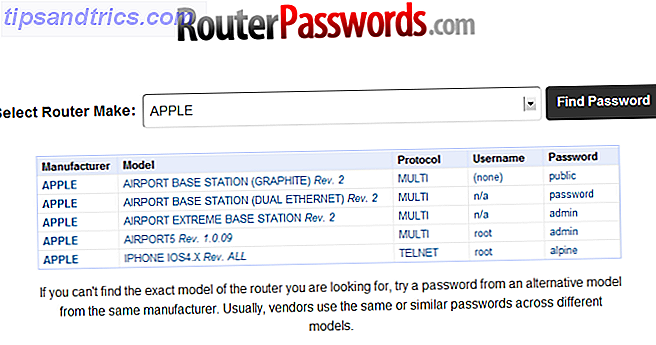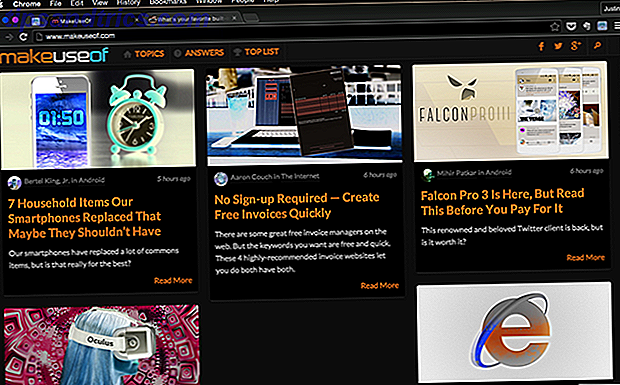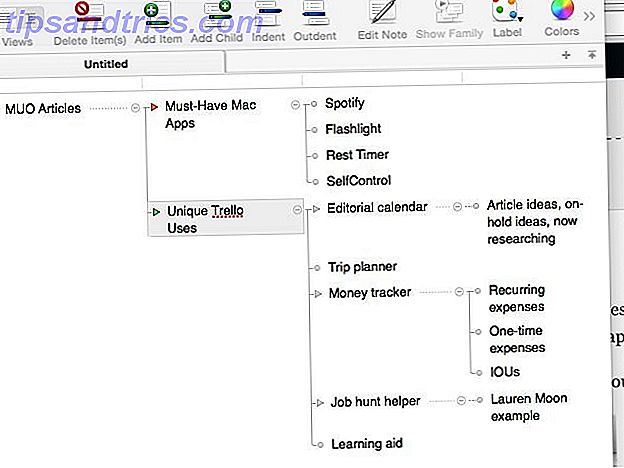Programmer tar enda mer på nettet. Det er et smart trekk. Ikke alle har en MacBook eller en Windows laptop, men nesten alle har tilgang til en anstendig nettleser. Gjør din søknad med en blanding av PHP, Javascript, HTML, CSS og MySQL i stedet for Java og C (++), og plutselig er nesten alle enheter en kompatibel enhet.
Du kan lære om PHP som alle andre språk. Jack Cola utarbeidet en liste over gratis nettsteder for å lære om programmering i PHP 6 gratis nettsteder for å lære om programmering i PHP 6 gratis nettsteder for å lære om programmering i PHP Les mer. I tillegg, hvis du liker å leke med språket mens du lærer (du burde), trenger du en PHP-server som kan analysere koden din. Ett alternativ er å få en konto hos en webverten. Du vil bruke en FTP-klient som FileZilla Master FTP-filoverføringer på alle webområdene dine med FileZilla Master FTP-filoverføringer på alle nettstedene dine med FileZilla Et stort antall FTP-klienter fra gamle hadde hikke når det gjaldt store filoverføringer. Appene opplevde de vanlige timeoutene som du forventer når datamaskinen sitter der for 15 til ... Les mer eller FireFTP FireFTP er en kraftig Firefox FTP-klient du kan bruke i nettleseren din FireFTP er en kraftig Firefox FTP-klient du kan bruke i din Nettleser Hvis du noen gang har gjort noen form for webadministrasjon, har du sikkert brukt FTP på et eller annet tidspunkt. De fleste webverter vil ha en primitiv filopplaster enn du kan bruke direkte fra din ... Les mer for å overføre PHP-filene til serveren din. Det bedre alternativet (under utvikling) er å være vert for din egen PHP-server.
Hosting din egen PHP-server har to hovedfordeler. Først og fremst kan du være vert for det lokalt, slik at du ikke trenger å bry deg med å overføre filene dine og bare trenger å oppdatere siden i nettleseren din for å se de siste endringene i koden materialiseres. For det andre kan du beholde produktiviteten din til den er klar til å bli utgitt til verdensomspennende web. På denne måten kan du presentere et ferdig (eller minst beta) produkt til brukerne fra dag ett og få tid til å finne ut eventuelle sikkerhetsproblemer før du avslører søknaden din til offentligheten.
Zend Server er en PHP-server for Mac som gjør at du kan utvikle seg lokalt med minimal stress.
1. Send server
Det finnes en rekke forskjellige alternativer for en utviklingsserver. Vi skal bruke Zend Server. Selv om du kan oppgradere til en stor pricy plan når du trenger det, vil du i starten bare ha det bra med den gratis versjonen. Bare gå til Zend Server-nettstedet og trykk på nedlastingsknappen.

På neste skjermbilde kan du velge operativsystem. En annen fordel med Zend Server er kompatibiliteten på kryssplattformen. Du kan installere Zend Server på noen av de tre populære operativsystemene, selv om vi spesielt fokuserer på Mac OS X. Konfigurasjon av Zend Server er ofte operativsystem spesifikk.

Før du kan laste ned Zend Server, blir du bedt om å opprette en konto. Du trenger også dette om et minutt for å aktivere den gratis versjonen, så ta et øyeblikk for å fylle ut dette. Du kan velge bort e-postoppdateringer øverst til høyre. Etter at du har logget på, starter nedlastingen din.
1.1 Hvilken versjon laster jeg ned?
Det er viktig å skille mellom PHP-versjonen som leveres med Zend Server og versjonen av Zend Server selv. Last ned alltid den nyeste versjonen av Zend Server. Når det gjelder PHP-versjonen, er det en grunn at de begge er oppført fremtredende.
Det er vanligvis ikke vondt å bruke den siste (stabile) iterasjonen av PHP, men ikke alle webverter er oppdatert med PHP-støtten. Hvis du utvikler deg med en bestemt webverten i tankene (og du har ingen kontroll over PHP-versjonen som brukes på disse serverne), vær oppmerksom på dette når du laster ned Zend Server for å unngå kompatibilitetsproblemer senere.
2. Installasjon
Den første delen av installasjonen er ganske vanlig. Monter den nedlastede .DMG for å se installasjonsfilen i Finder. Dobbeltklikk for å starte installasjonsveiviseren. Velg installasjonsstedet ditt og skriv inn et administrativt brukerpassord for å begynne å installere.

Les meg- delen er for en gang ganske kort og faktisk fortjener å lese. Det vil vise deg hva som er inkludert i tillegg til en PHP-server og bli kjent med terminalkommandoene for å starte MySQL-serveren fra Terminal. I neste avsnitt viser vi hvordan du autostart den medfølgende MySQL-serveren med Zend Server, slik at du ikke trenger å vite disse kommandoene.
2.1 Innledende konfigurasjon
Begynn å kjøre Zend Server ved å dobbeltklikke på ikonet i Programmer- mappen. Første gang du starter Zend Server, tar det deg gjennom en konfigurasjonsveiviser. Godta lisensavtalen og velg alternativene som gjelder for deg. Du sannsynligvis ser etter en utvikling, ikke en produksjonsserver.

Du vil også bli pålagt å legge inn et passord for brukeren "admin" og (valgfritt) for utvikleren. Husk disse legitimasjonene. Du trenger dem til å logge deg på Zend Server senere.
2.2 Autostart MySQL Server
Når du utvikler interaktive webapplikasjoner, går PHP ofte hånd i hånd med MySQL eller en annen SQL-basert databaseplattform. Lær mer (om) SQL med SQLite Database Browser Lær SQL eller lag en enkel database med SQLite Database Browser Lær SQL eller lag en enkel database med SQLite Database Browser Har du noen gang funnet deg selv med behov for en database, men du kan egentlig ikke ha råd Microsoft Access, og du har sikkert ikke råd til å installere og drive en Oracle-server hjemme. Om målet ditt er ... Les mer. Hvis du ikke skal begynne å bruke SQL, kan du ikke overse denne delen. Du kan alltid starte SQL-serveren manuelt fra Terminal. Ellers følger du instruksjonene nedenfor for å autostart den medfølgende MySQL-serveren når Zend Server gjør.

Åpne Terminal-programmet fra Programmer> Verktøy> Terminal og kjør kommandoen,
sudo nano /usr/local/zend/bin/zendctl.sh
Skriv inn passordet ditt når du blir spurt. Dette åpner den angitte filen i nano-editoren.

Rull ned med piltastene til du møter linjene,
} tilfelle $ 1 i "start")
Finn linjen:
$ 0 start-apache%
Nedenfor legger du til en ny linje som leser
$ 0 start-MySQL

Tilsvarende, når du finner "stopp") tilfelle, legg til en linje som leser
$ stop-MySQL
Som du kan se på skjermbildet ovenfor.
Trykk ctrl + X for å avslutte, trykk Y- tasten for å bekrefte endringene og trykk Enter for å bekrefte filnavnet. Fra nå av starter MySQL med Zend Server.

Til slutt, for å sikre Mac-støvlene dine med denne endrede konfigurasjonen, kjør de tre kommandoer nedenfor i rekkefølge og skriv inn passordet ditt når du blir bedt om det.
cd / Library / StartupItems / ZendServer_init / sudo rm zendctl.sh sudo ln -s /usr/local/zend/bin/zendctl.sh ./
Dette fjerner nåværende oppstartspost for Zend Server og erstatter det med en symbolsk lenke til filen vi nettopp har redigert.
Start datamaskinen på nytt for å gjøre de ovennevnte endringene i kraft, eller kjør følgende kommando for å avrunde konfigurasjonen av Zend Server.
sudo /Library/StartupItems/ZendServer_init/zendctl.sh restart
3. Ta det for en spinn
Med Zend Server konfigurert, kan du begynne å spille rundt med den. Noen ting du må vite før du begynner:
- Nettkatalogen til Zend Server er plassert i "/ usr / local / zend / apache2 / htdocs" . Med andre ord vil alle filene som er plassert i denne mappen, vises på din lokale webserver.
- Din webserver er plassert på adressen: localhost: 10088
- Din Zend Server-konfigurasjon og administrasjon finnes på adressen: localhost: 10081
3.1 Et lite eksempel
Vi sender deg på vei med å ta på det klassiske Hello World-eksemplet. Opprett en ny fil i TextEdit (du vil bruke en kraftigere PHP-editor senere) og legge til følgende linjer:
Lagre filen til "/usr/local/zend/apache2/htdocs/test.php" . Åpne nettleseren din og pek den til http: // localhost: 10088 / test.php . Du vil se en hyggelig velkomstmelding i nettleseren din, laget av din lille bit av PHP-kode.

Med dette innledende eksempelet, er det på tide å begynne å skrive litt mer interessant kode. Hvis du ikke allerede har det, er det mange nettsteder der du kan lære PHP gratis 6 gratis nettsteder for å lære om programmering i PHP 6 gratis nettsteder for å lære om programmering i PHP Les mer.
Hvordan planlegger du å bruke din egen hostede PHP-server? Bare spiller rundt, eller gjør et seriøst kult produkt? Gi oss beskjed i kommentarfeltet nedenfor!